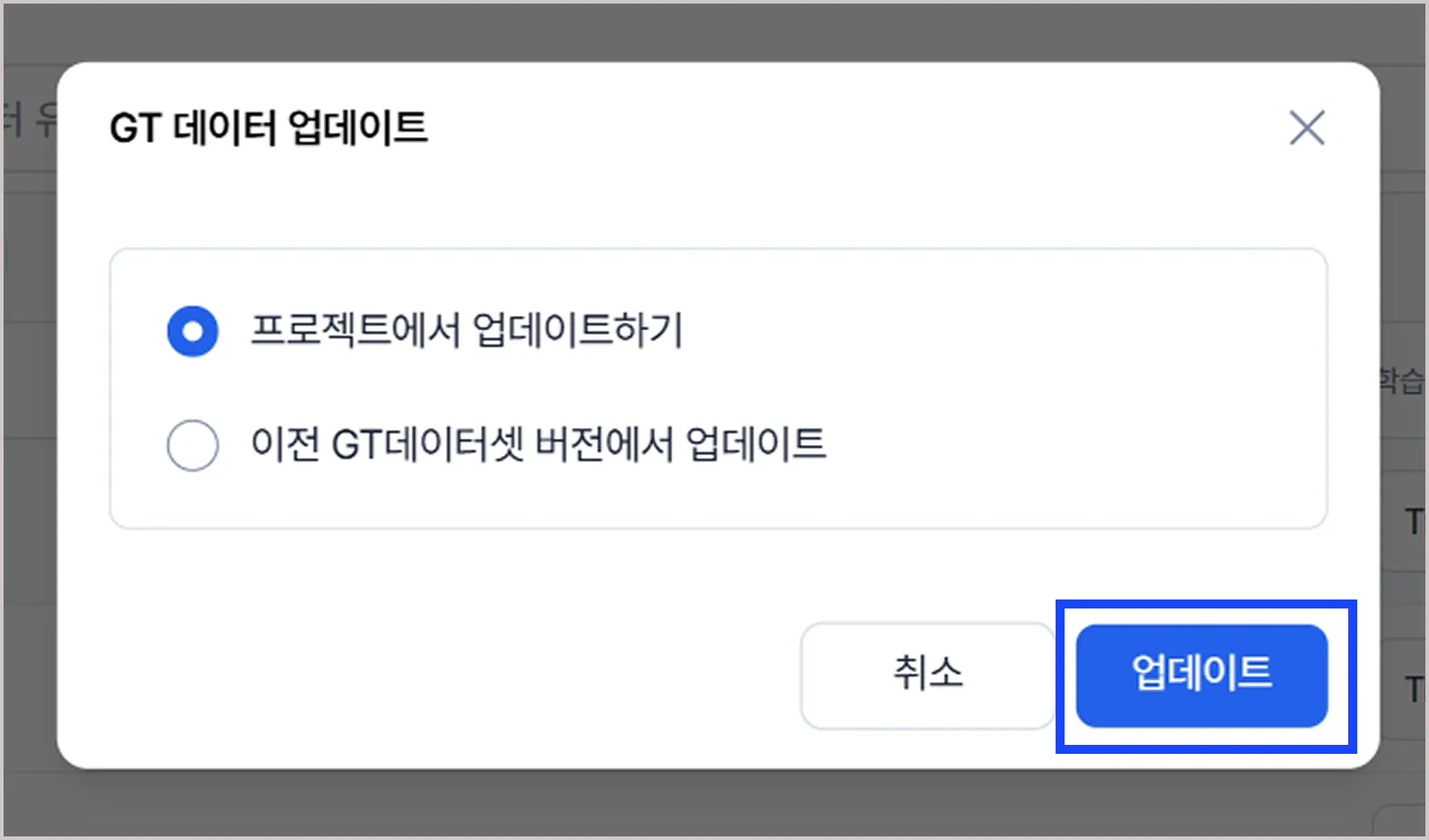3-4. GT 데이터셋 생성
GT 데이터셋 생성 / GT 데이터셋 수정 / GT 데이터셋 설명 수정
GT 데이터의 개념
GT 데이터셋(Ground Truth Dataset, GT Dataset)은 인공지능 모델이 학습할 때 정답(참값)으로 사용하는 데이터를 의미합니다. 라벨링이 완료된 데이터를 학습에 사용할 수 있도록 GT로 등록하여 GT 데이터셋을 구성합니다.
| 용어 및 기능 명칭 | 정의 |
|---|---|
| GT 데이터셋 | GT 데이터셋(Ground Dataset, GT Dataset)은 인공지능 모델이 학습할 때 정답(참값)으로 사용하는 데이터의 모음 |
| 작업 ID | 작업에 부여가 된 고유 번호 |
| 데이터 유닛 ID | 각각의 데이터 유닛에 부여하는 고유의 값을 의미하며, 특정 데이터 유닛을 찾을 때 용이 |
| 학습구성(Train, Validation, Test) | 머신러닝 모델 학습 시 데이터를 훈련(Train), 검증(Validation), 테스트(Test)셋을 일정한 비율로 나누어 배정하는 것을 의미. 일반적인 학습 구성은 8:1:1로 구성되어 디폴트됨 |
GT데이터셋 생성
① GT 데이터셋을 생성하고자 하는 프로젝트에 들어간 후, 좌측 메뉴에서 데이터셋 탭을 선택하고 GT 데이터셋 탭으로 이동합니다.
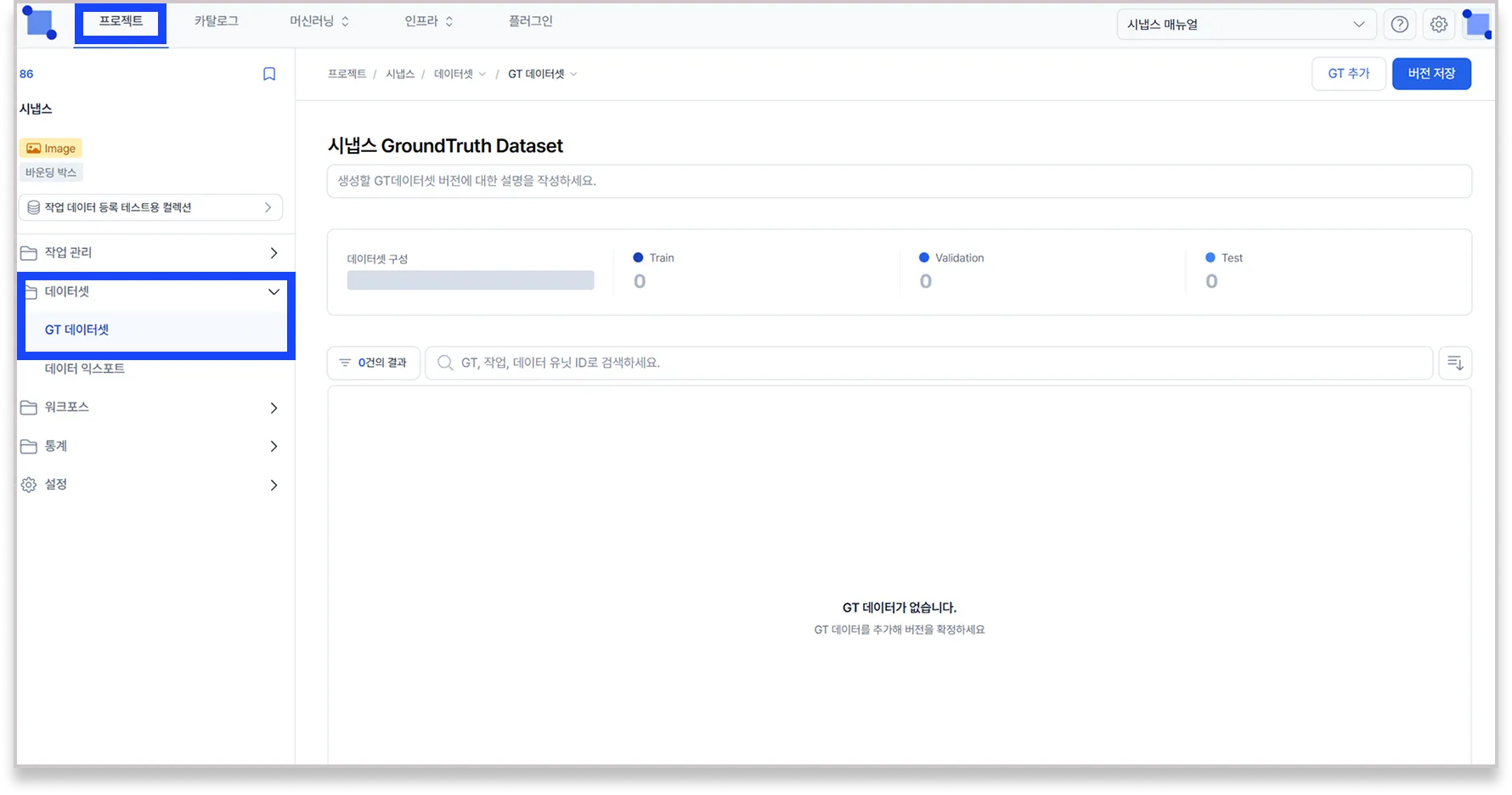
② GT 데이터셋 버전에 대한 설명을 입력한 후, 우측 상단의 GT추가 버튼을 클릭합니다.
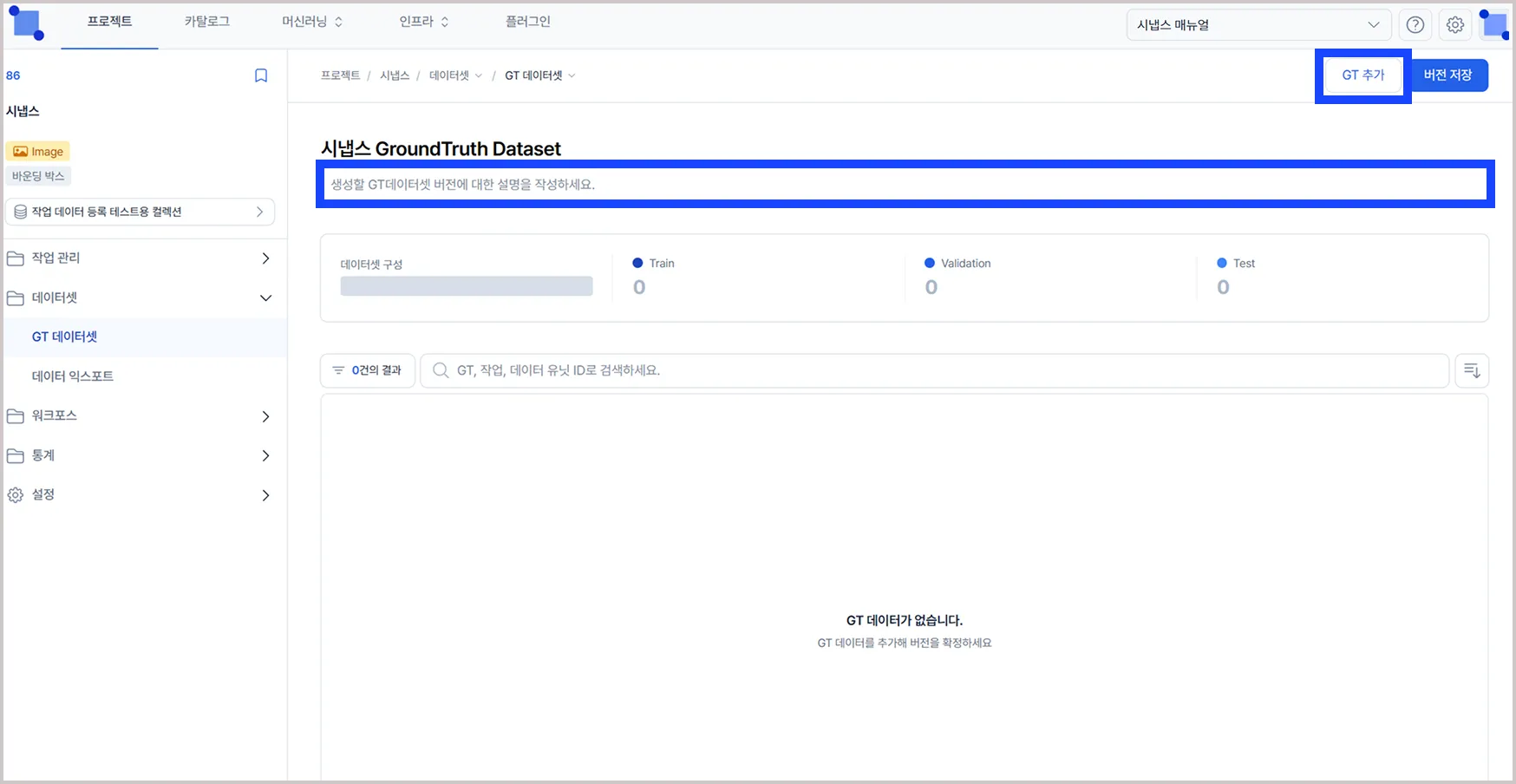
③ GT 데이터 추가 팝업창에서 원하는 옵션을 선택하고 추가 버튼을 눌러 데이터셋을 생성합니다.
GT 데이터는 프로젝트에서 추가하거나, 이전 GT데이터셋 버전에서 추가하는 방법 2가지가 있습니다.
a. 프로젝트에서 추가하기
프로젝트에서 추가하기 팝업창에서 원하는 GT데이터를 선택하여 GT추가 버튼을 클릭합니다.
해당 프로젝트의 작업 혹은 할당작업에 저장되어 있는 라벨링 데이터를 GT데이터로 불러옵니다.
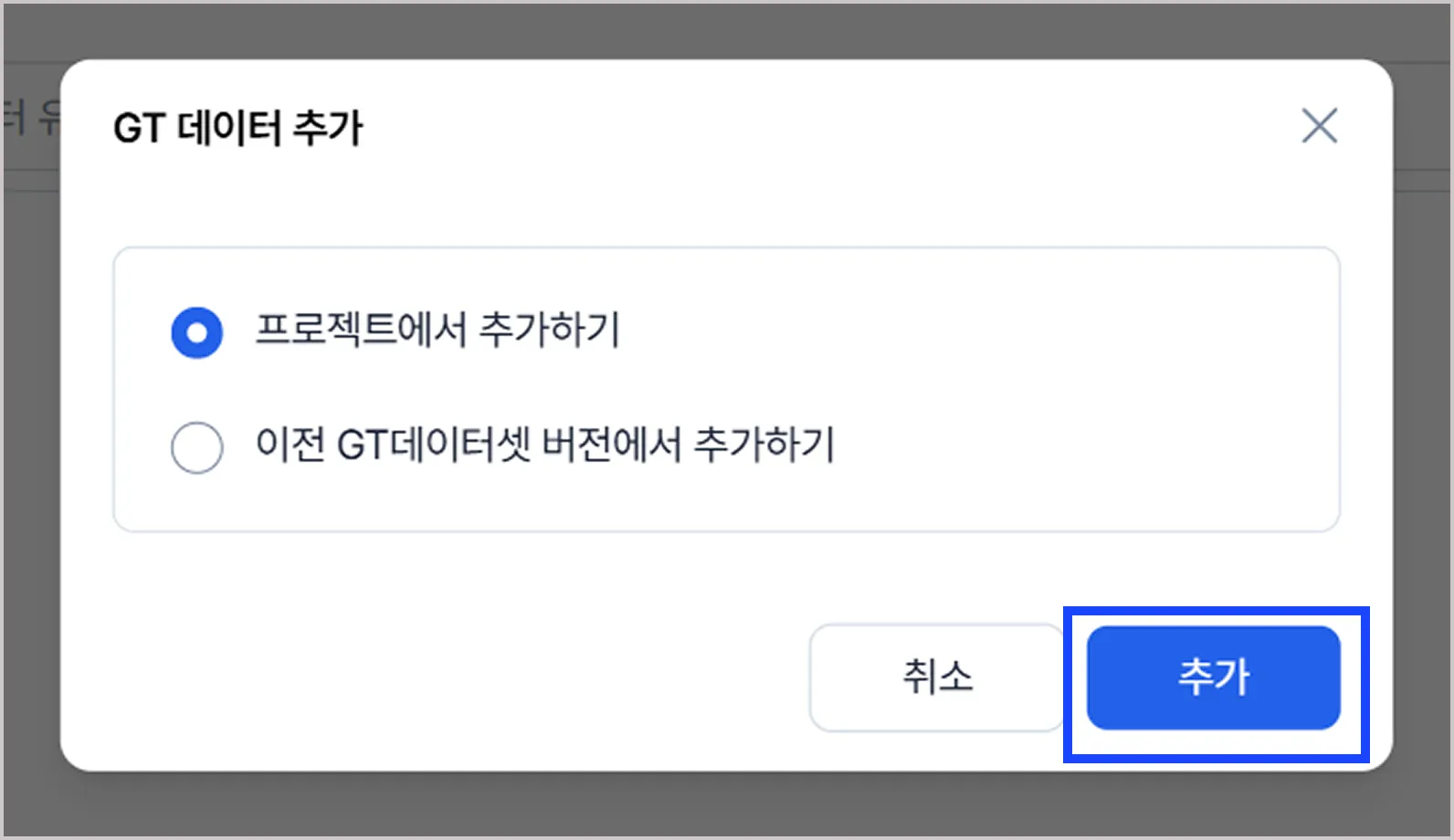
b. 이전 GT데이터셋 버전에서 추가하기
이전에 생성한 GT 데이터셋 버전이 있다면, 해당 버전의 데이터를 불러올 수 있습니다.
GT 데이터셋을 한 번도 생성한 이력이 없다면 선택할 수 없습니다.
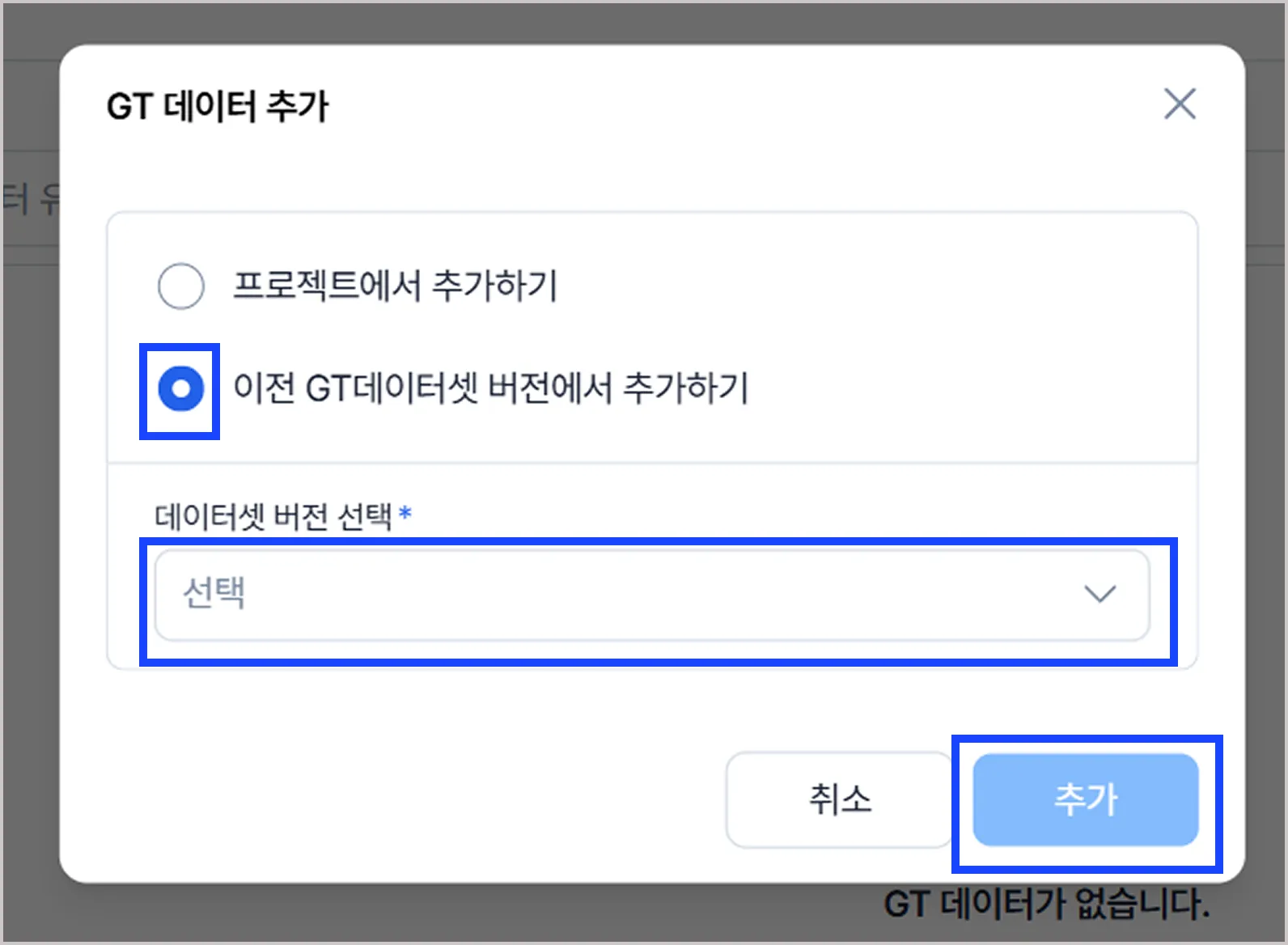
④ 선택한 GT 데이터가 목록에 추가된 것을 확인합니다.
⑤ 데이터 유닛체크박스를 선택 후 나타나는 액션바에서 데이터 구성비 변경버튼을 클릭하면 비율 설정 창이 열립니다. 기본 구성비는 8:1:1로 설정되어 있으나, 원하는 비율로 수정할 수 있습니다.
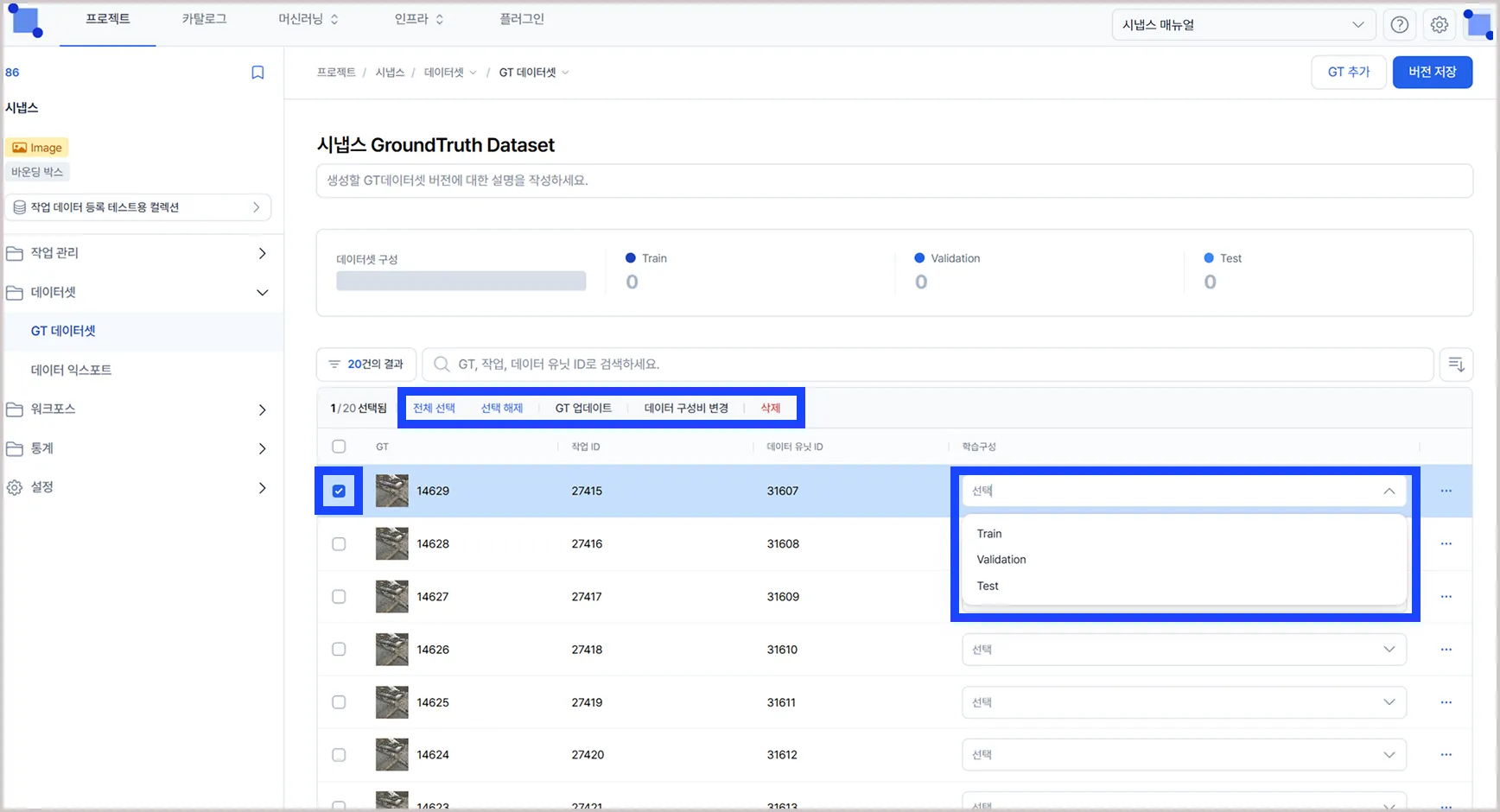
⑥ 구성비를 변경한 후, 적용버튼을 클릭하면, 해당 비율에 따라 GT데이터의 학습 구성이 자동 선택된 것을 확인 할 수 있습니다.
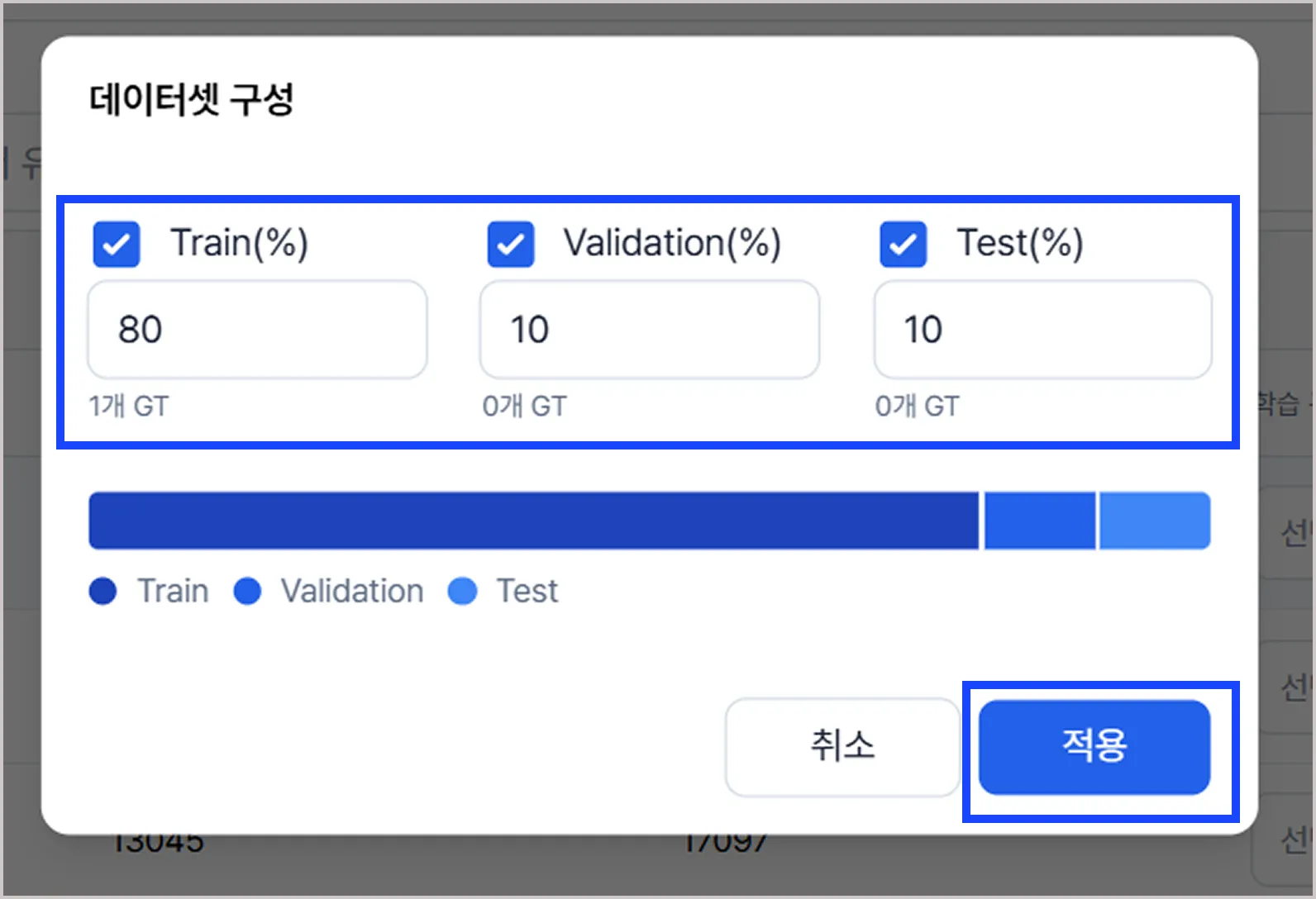
데이터 구성비란 ?
머신러닝 모델 학습 시 데이터를 훈련(Train), 검증(Validation), 테스트(Test)셋을 일정한 비율로 나누어 배정하는 것을 의미하며, 일반적인 학습 구성은 8:1:1 정도로 구성됩니다.
- Train : 훈련 데이터로, 모델이 패턴을 학습하는 데 사용하는 데이터이며 데이터셋의 대부분을 차지합니다.
- Validation : 검증 데이터은 모델 학습 중 성능을 평가하고, 과적합(Overfitting) 여부를 확인하는 데이터이며, 모델이 잘 일반화되고 있는지 확인하는 데이터입니다.
- Test : 테스트 데이터는 최종 모델의 성능을 평가하는 데 사용하는 데이터이며, 모델의 최종 성능을 평가하는 데이터입니다.
개별 GT 데이터 업데이트 기능 안내
업데이트가 필요한 GT데이터가 있을 경우, 해당 항목의 **
체크박스*를 선택한 후 나타나는 액션바에서,GT업테이트버튼을 클릭합니다. 원하는 업데이트 항목을 선택하고업데이트버튼을 눌러 변경을 완료합니다.GT 데이터 업데이트 기능은 다음 두 가지 방식으로 GT 데이터를 (수정된 작업 데이터의) 최신 상태로 유지하거나, 이전 (GT 데이터셋)버전의 데이터를 불러올 수 있도록 지원하는 기능입니다.
- 프로젝트에서 업데이트 하기수정된 내용을 기반으로 GT 데이터에 반영할 수 있도록 불러오는 기능입니다.
- 이전 GT 데이터셋 버전에서 업데이트이전에 생성된 GT 데이터셋 버전에 포함된 GT 데이터를 불러오는 기능입니다.
⑦ 데이터와 학습 구성이 설정이 완료되면, 우측 상단의 버전 저장버튼을 클릭하여 해당 GT버전을 저장합니다.
GT 데이터셋 버전은 총 3가지 방식으로 저장할 수 있으며, 기본값은 Minor설정이 되어 있습니다. 모든 옵션 보기를 활성화하면 다음과 같은 버전 유형을 선택할 수 있습니다.
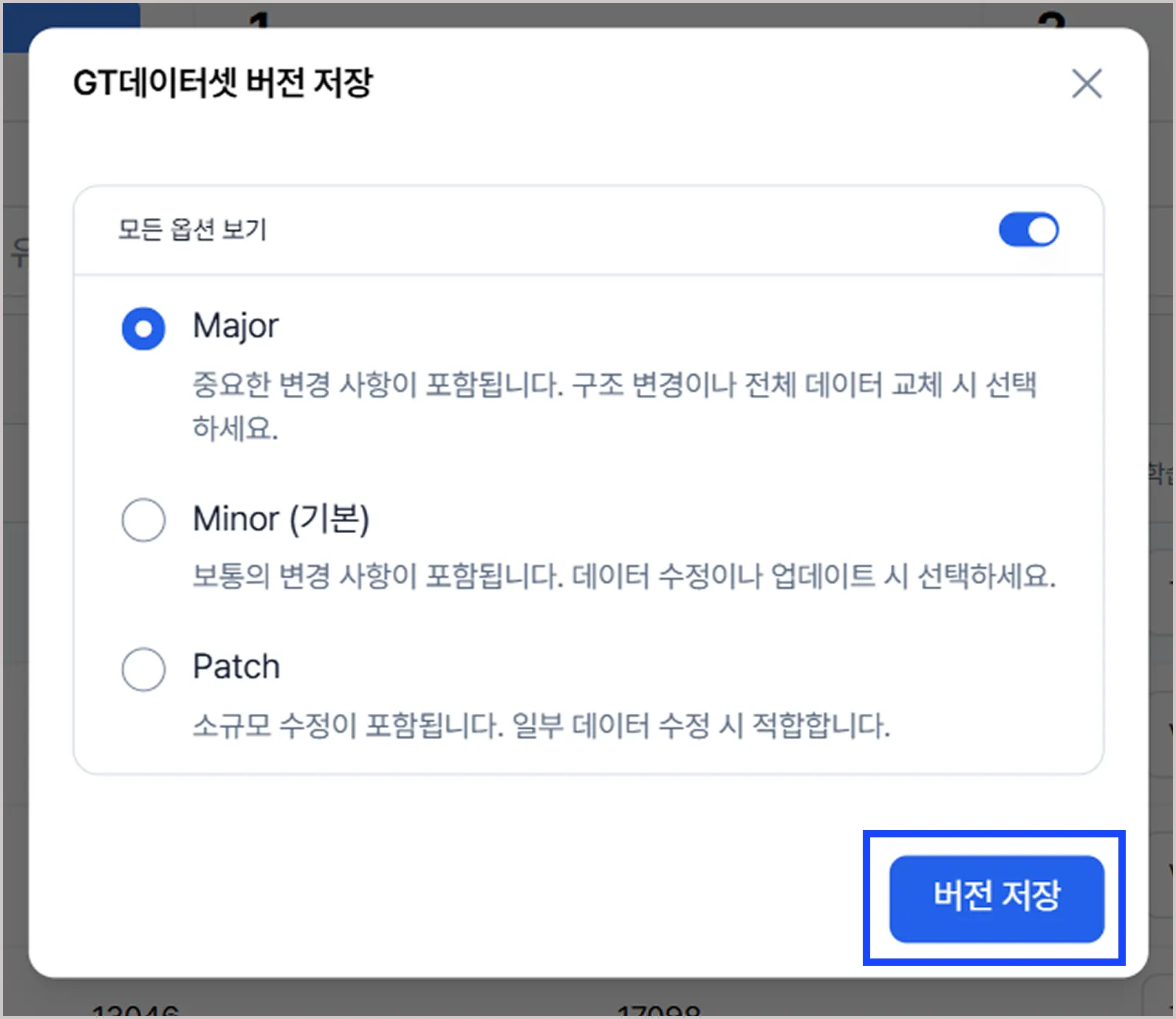
GT데이터셋 버전 저장 구조
- Major : 학습 구조 변경이나 전체 데이터 교체 등 중요한 변경 사항이 있을 때 선택합니다. 버전 저장 시, 버전 번호의 첫 번째 자리가 변경됩니다. 예) 1.0.0
- Minor : 데이터 수정이나 일부 항목 업데이트 등 일반적인 변경 사항이 있을 때 선택합니다. 버전 저장 시, 두 번째 자리가 변경됩니다. 예) 0.1.0
- Patch : 일부 데이터 값 변경이나 경미한 라벨 수정 등 소규모 변경 사항이 있을 때 선택합니다. 버전 저장 시, 세 번째 자리가 변경됩니다. 예) 0.0.1
⑧ GT 버전을 저장하면, 해당 GT 데이터셋의 학습 구성 비율을 바 그래프로 확인할 수 있으며, GT 데이터셋 이름 옆에는 버전 유형에 따른 번호가 붙는 것을 확인할 수 있습니다.
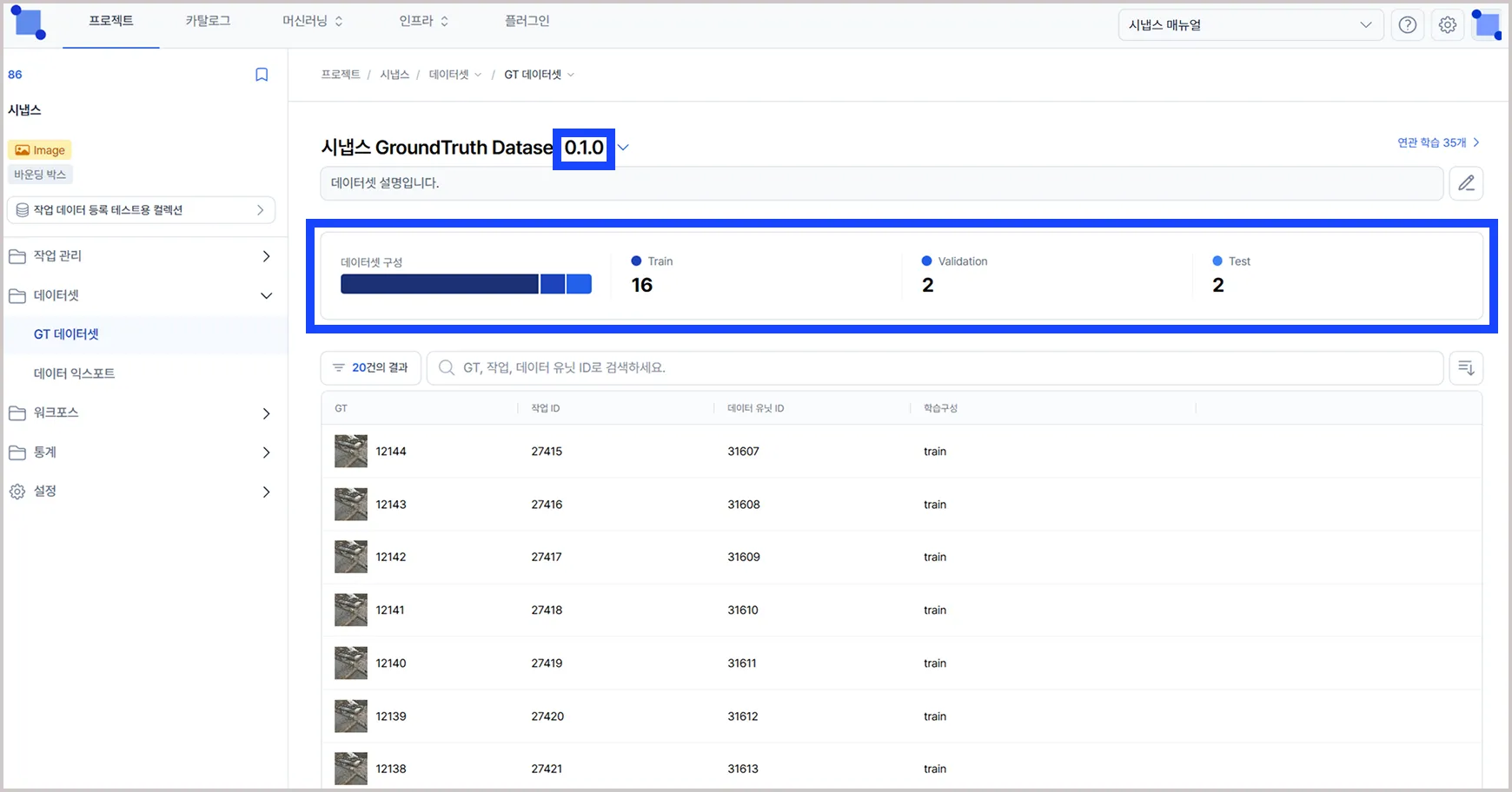
GT 데이터셋 수정
① 버전을 저장한 GT 데이터셋을 수정하려면, GT 데이터셋 이름 우측 끝의 아래 화살표를 클릭한 후, 나타나는 드롭다운 목록에서 GT수정버튼을 클릭합니다.
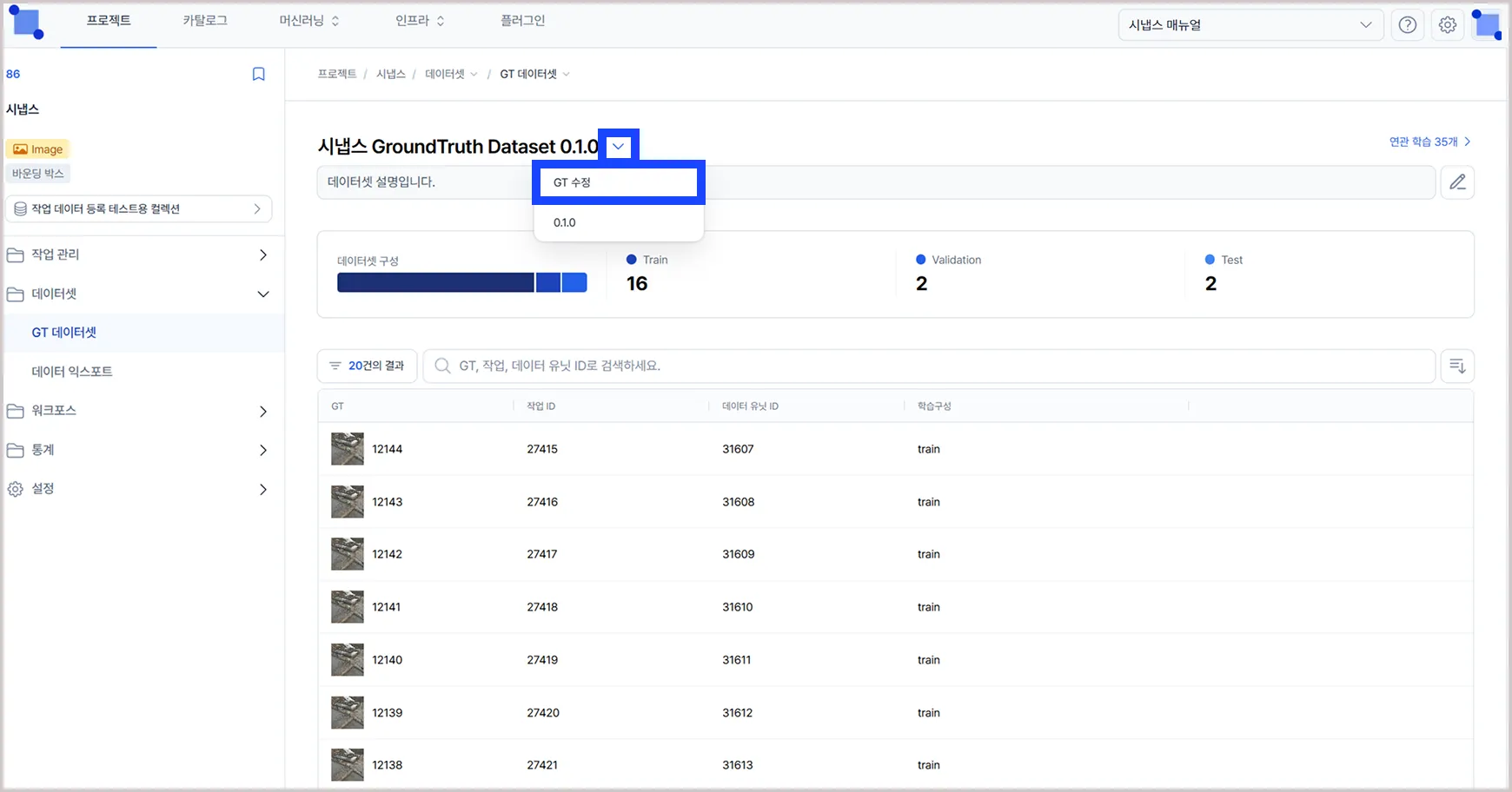
② GT수정 버튼을 클릭하면, 우측 상단에 GT추가 버튼과 버전 저장버튼이 활성화된 것을 확인할 수 있습니다. GT 데이터 목록에서 데이터를 추가, 수정, 삭제하거나 학습 구성을 변경한 뒤 버전 저장을 클릭해 새로운 GT 데이터셋을 생성합니다. (GT업데이트, 데이터 구성비 변경, 삭제)
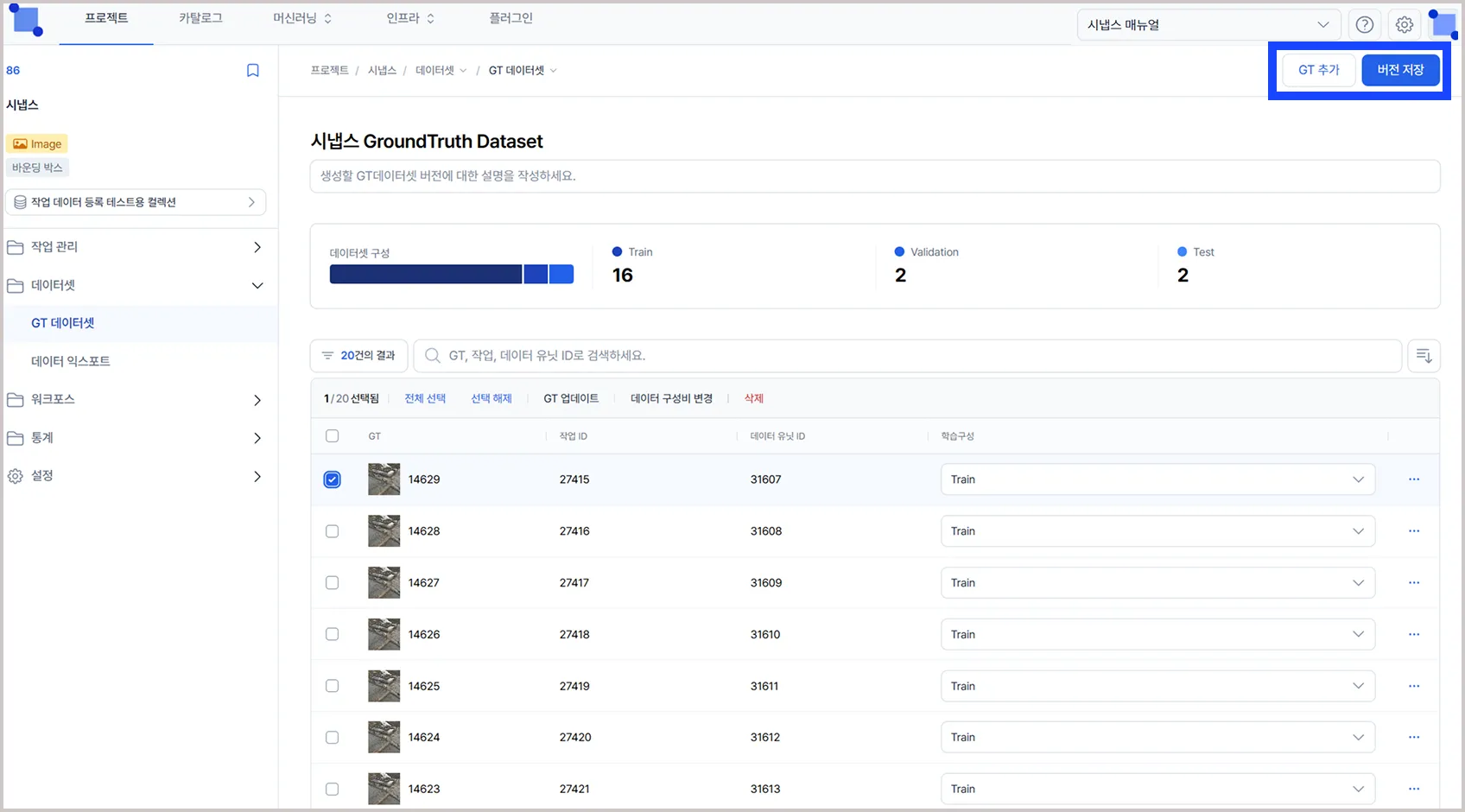
③ 생성한 GT 데이터셋은, GT 데이터셋 이름 우측 끝의 아래 화살표를 클릭하면 나타나는 드롭다운 목록에서 확인할 수 있습니다.
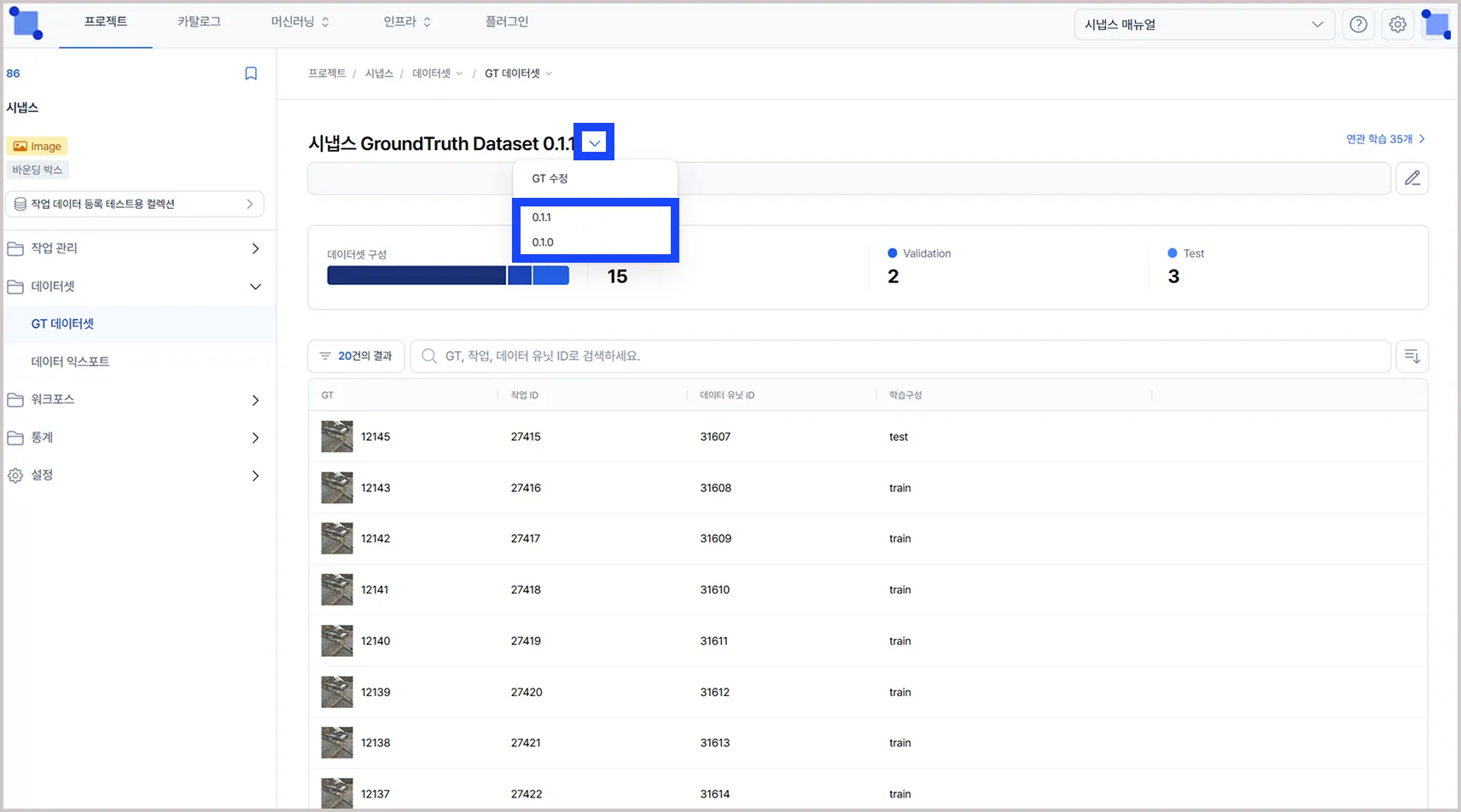
GT 데이터셋 설명 수정
① GT 데이터셋의 설명을 수정하려면, GT 데이터셋 설명 박스 우측 끝에 연필 모양버튼을 클릭합니다.
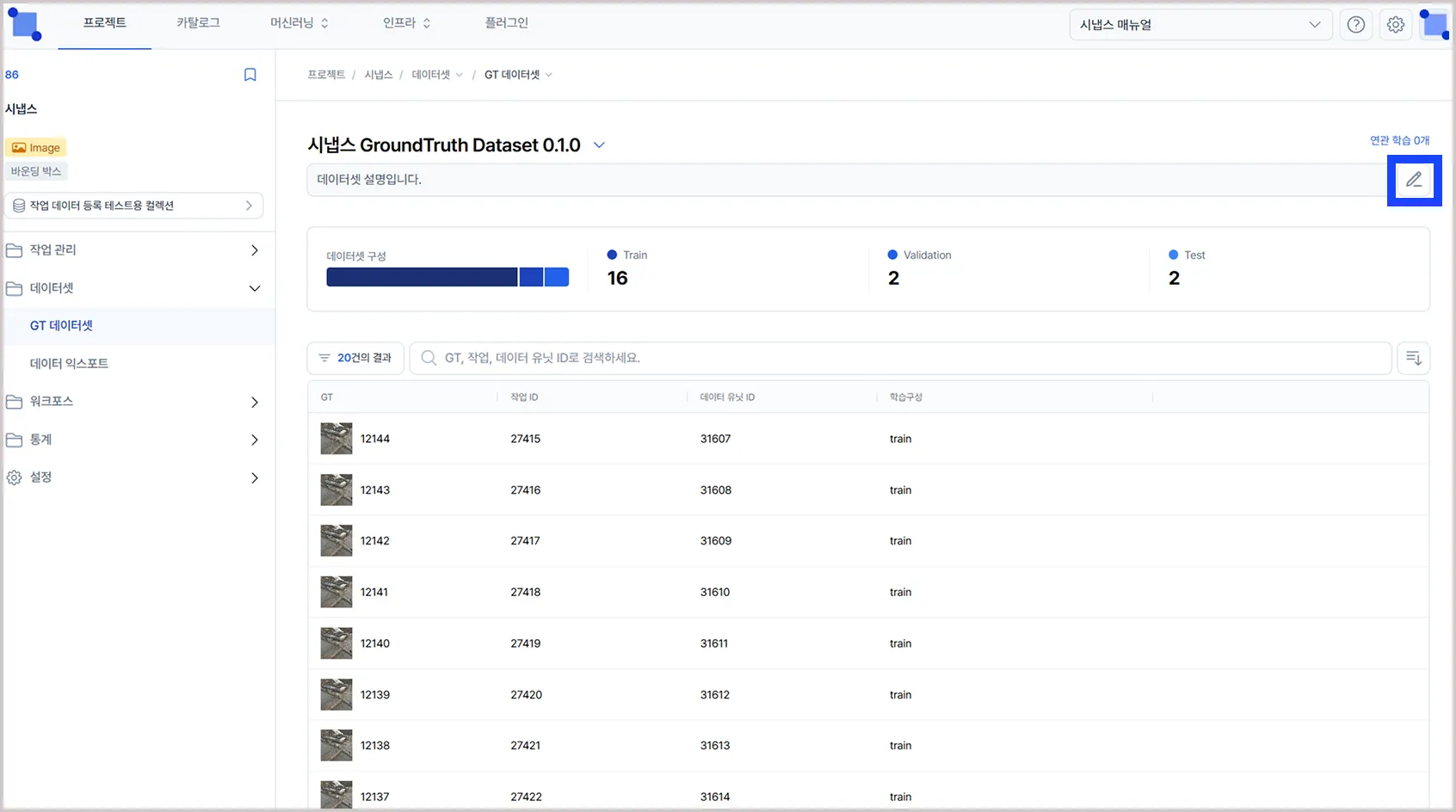
② 설명 박스가 수정 가능 상태로 바뀌면 내용을 재작성한 뒤, 우측 끝의 수정버튼을 눌러 저장합니다.
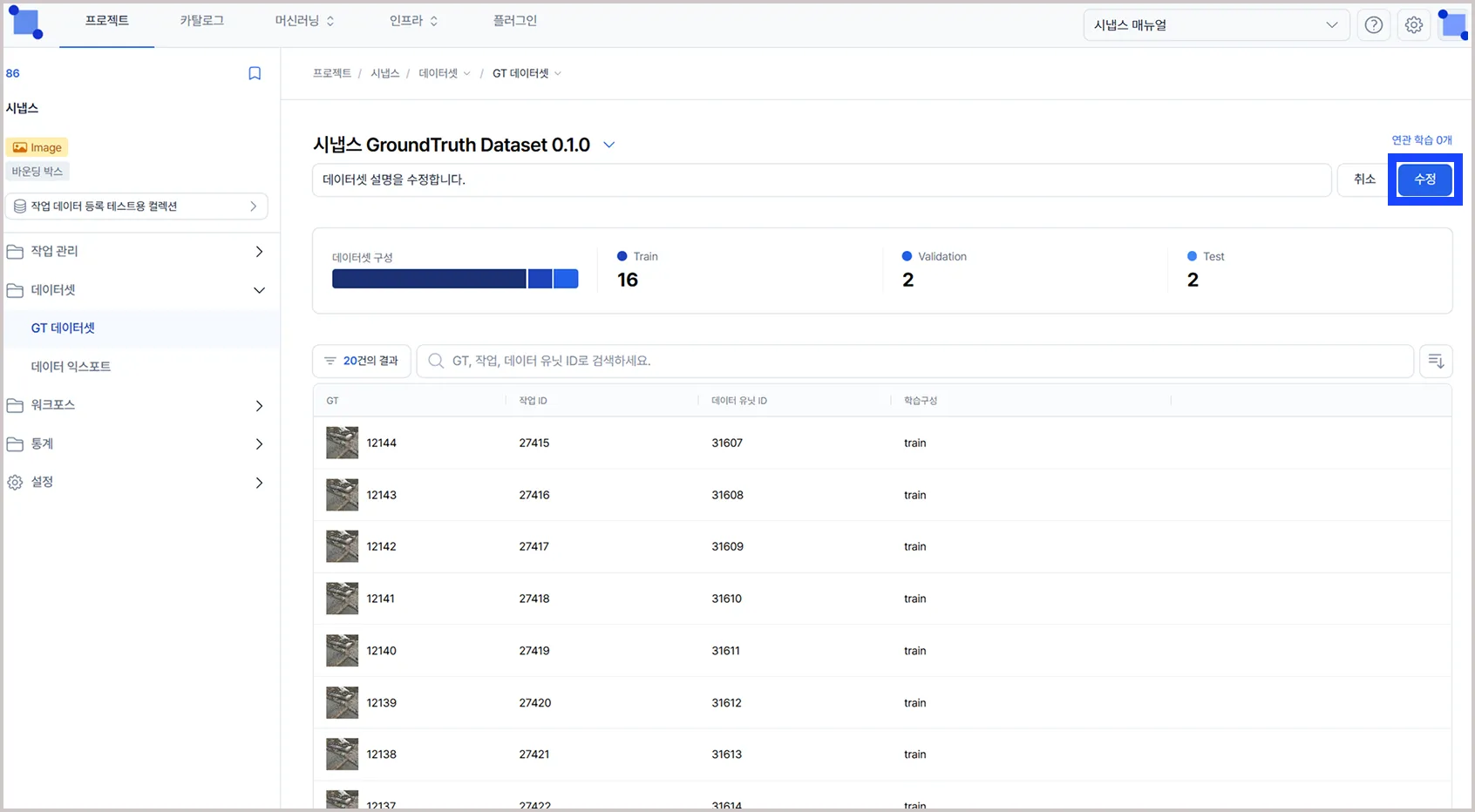
GT 데이터셋 설명은 어떤 용도인가요 ?
데이터 익스포트나 학습 생성을 진행할 때, GT 데이터셋 버전을 선택하게 됩니다.
이때, 사용자가 설정한 특정 버전에 대한 GT 데이터셋 설명이 함께 표시되어, 어떤 버전을 선택해야 할지 이해하고 판단하는 데에 도움이 됩니다!설명 작성시 필요한 버전을 쉽게 구분할 수 있도록 작성하시면 좋습니다.
GT 데이터셋을 삭제하고 싶어요 !
GT 데이터셋은 삭제가 아닌 버전 수정 방식으로 계속해서 저장되는 형태로 관리됩니다. 한 번 생성된 GT 데이터셋은 사용자가 직접 삭제할 수 없으며, 삭제가 필요한 경우에는 관리자를 통해 요청해주세요.
Updated 4 months ago